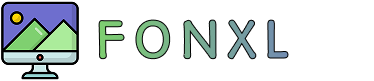Обои для рабочего стола — это изображения, которые отображаются на фоне экрана компьютера или мобильного устройства. Они служат для персонализации интерфейса и создания уникальной атмосферы.
Создание собственных обоев позволяет:
- Выразить индивидуальность
- Повысить продуктивность, используя мотивирующие изображения
- Создать гармоничную рабочую среду
- Развить креативные навыки в графическом дизайне
Выбор подходящего программного обеспечения для создания обоев
Для создания обоев можно использовать различные графические редакторы. Выбор зависит от ваших навыков и потребностей:
- Adobe Photoshop — профессиональный инструмент с широкими возможностями

- GIMP — бесплатный редактор с открытым исходным кодом
- Canva — онлайн-платформа для простого дизайна
- Pixlr — веб-приложение для быстрого редактирования
При выборе программы обратите внимание на функциональность, удобство интерфейса и совместимость с вашим устройством.
Подготовка изображений и ресурсов для дизайна обоев
Перед началом работы над обоями необходимо собрать все необходимые материалы:
- Фоновые изображения (фотографии, иллюстрации)
- Векторные элементы (иконки, логотипы)
- Текстуры и паттерны
- Шрифты для текстовых элементов
Убедитесь, что у вас есть права на использование всех ресурсов. Для бесплатных изображений можно использовать стоковые сайты, такие как Unsplash или Pexels.
При подборе материалов учитывайте цветовую палитру и общую композицию будущих обоев. Это поможет создать гармоничный и привлекательный дизайн.
Пошаговый процесс создания обоев в графическом редакторе
Создание обоев в графическом редакторе включает следующие этапы:
- Создание нового документа с нужными размерами
- Добавление фонового изображения или создание градиента
- Наложение дополнительных элементов (векторная графика, текст)
- Работа со слоями для создания глубины и текстуры
- Применение масок и режимов наложения
- Финальная корректировка цветов и контраста
Экспериментируйте с различными техниками, чтобы создать уникальный дизайн. Вдохновение можно черпать из сезонных пейзажей.
Настройка размеров и разрешения обоев для разных устройств
Правильные размеры и разрешение обоев важны для качественного отображения на экране:
- Для ПК: 1920×1080 (Full HD), 2560×1440 (QHD), 3840×2160 (4K)
- Для смартфонов: варьируется в зависимости от модели
- Для планшетов: обычно 2048×2048 или 2732×2732
Используйте разрешение не менее 72 DPI для экранного отображения. Создавайте обои в максимальном размере, затем масштабируйте для разных устройств.
Применение эффектов и фильтров для улучшения внешнего вида обоев
Эффекты и фильтры помогают улучшить визуальное восприятие обоев:
- Корректировка яркости и контраста
- Настройка насыщенности и цветового баланса
- Применение размытия для создания глубины
- Добавление текстур для интересной фактуры
- Использование художественных фильтров для стилизации
Не перегружайте изображение эффектами. Стремитесь к балансу между оригинальностью и читаемостью элементов рабочего стола.
Сохранение и экспорт готовых обоев в нужном формате
После завершения работы над обоями важно правильно их сохранить:
- Для высокого качества используйте формат PNG
- JPEG подходит для меньшего размера файла
- Выбирайте оптимальное соотношение качества и размера
- Сохраняйте в sRGB цветовом профиле для корректного отображения
При экспорте обратите внимание на настройки сжатия. Для PNG используйте 8-битный цвет, для JPEG — качество не ниже 80%.
Установка созданных обоев на различные устройства
Процесс установки обоев зависит от операционной системы:
- Windows: Правый клик на рабочем столе > «Персонализация» > «Фон»
- macOS: Системные настройки > Рабочий стол и заставка
- Android: Настройки > Обои и темы
- iOS: Настройки > Обои > Выбрать новые обои
Для автоматической смены обоев используйте встроенные функции ОС или специальные приложения. Это позволит регулярно обновлять внешний вид рабочего стола.
Убедитесь, что размер файла обоев соответствует рекомендациям для вашего устройства, чтобы избежать проблем с производительностью.